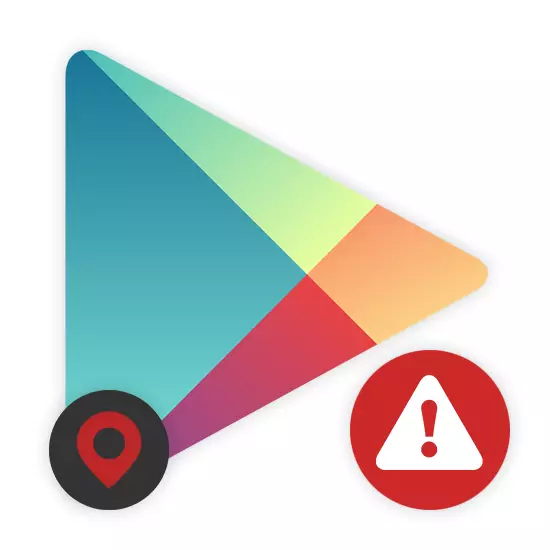
Wenn Sie einige Anwendungen aus dem Google Play-Shop installieren oder starten, erfolgt er manchmal "in Ihrem Land verfügbar". Dieses Problem ist mit regionalen Merkmalen der Software und ohne zusätzliche Fonds verbunden, die es nicht vermeiden kann. In dieser Anweisung werden wir in Betracht ziehen, solche Einschränkungen durch die Ersetzung von Informationen über das Netzwerk zu umgehen.
Fehler "in Ihrem Land nicht verfügbar"
Es gibt mehrere Möglichkeiten, das Problem zu lösen, aber wir werden nur von einem von ihnen erzählen. Diese Methode ist in den meisten Fällen am optimalsten und garantiert viel mehr ein positives Ergebnis als Alternativen.Schritt 1: Installieren von VPN
Zuerst müssen Sie einen VPN für Android finden und installieren, deren Wahl, deren heute aufgrund der großen Sorte zu einem Problem werden kann. Wir achten auf nur eine kostenlose und ziemlich zuverlässige Software, auf die Sie unten herunterladen können.
Gehen Sie in Google Play nach Hola VPN
- Laden Sie die Anwendung mit der SET-Taste von der Seite im Speicher herunterladen. Danach muss es entdeckt werden.
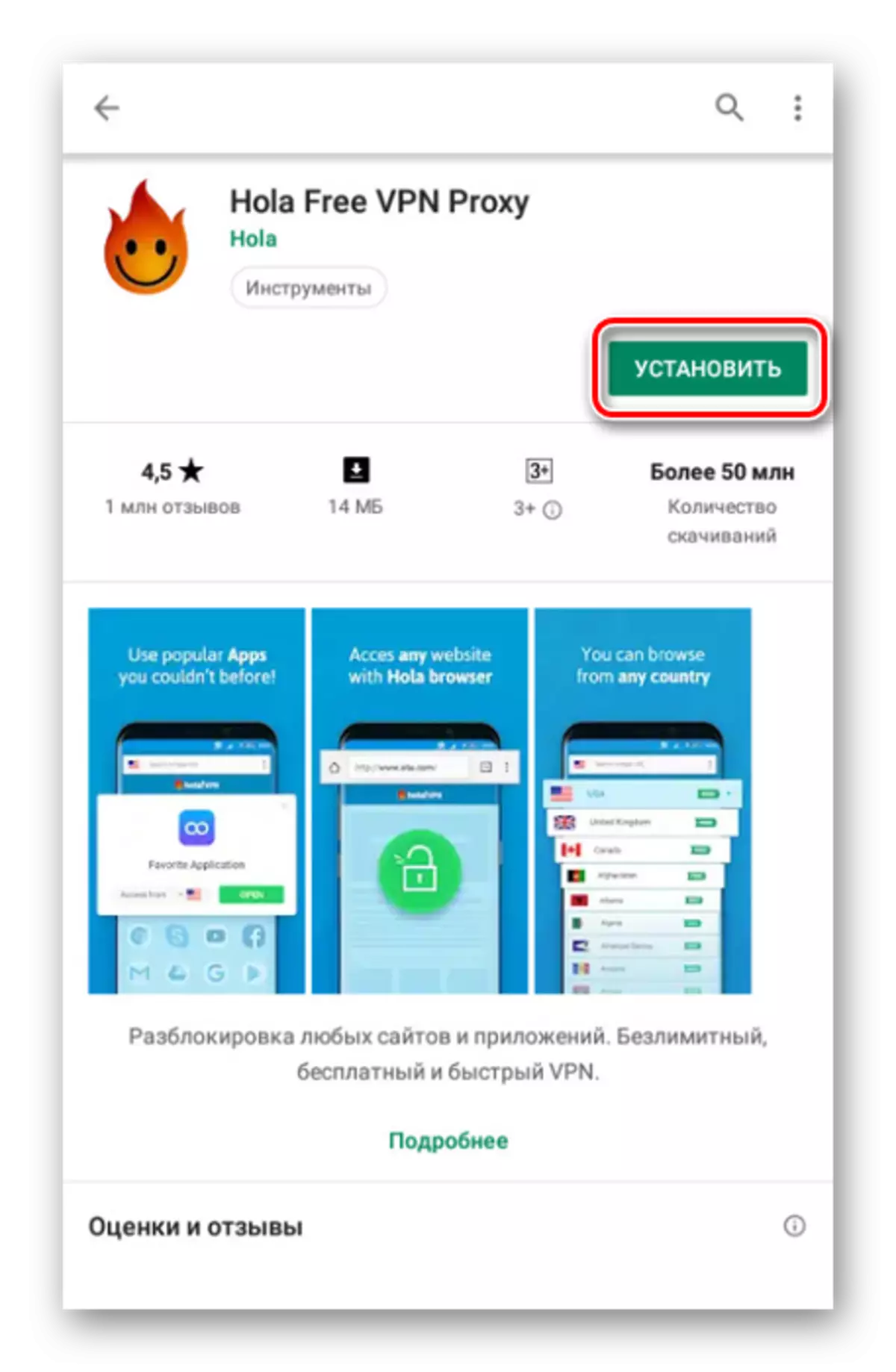
Wählen Sie auf der Startseite Version nach: Bezahlt oder frei. Im zweiten Fall ist es notwendig, das Tarifzahlungsverfahren durchzuführen.
- Nach Abschluss des ersten Starts und der Vorbereitung eines Antrags auf Arbeit, ändern Sie das Land entsprechend den regionalen Merkmalen der unzugänglichen Software. Klicken Sie in der Suchleiste auf das Flag, und wählen Sie ein anderes Land aus.
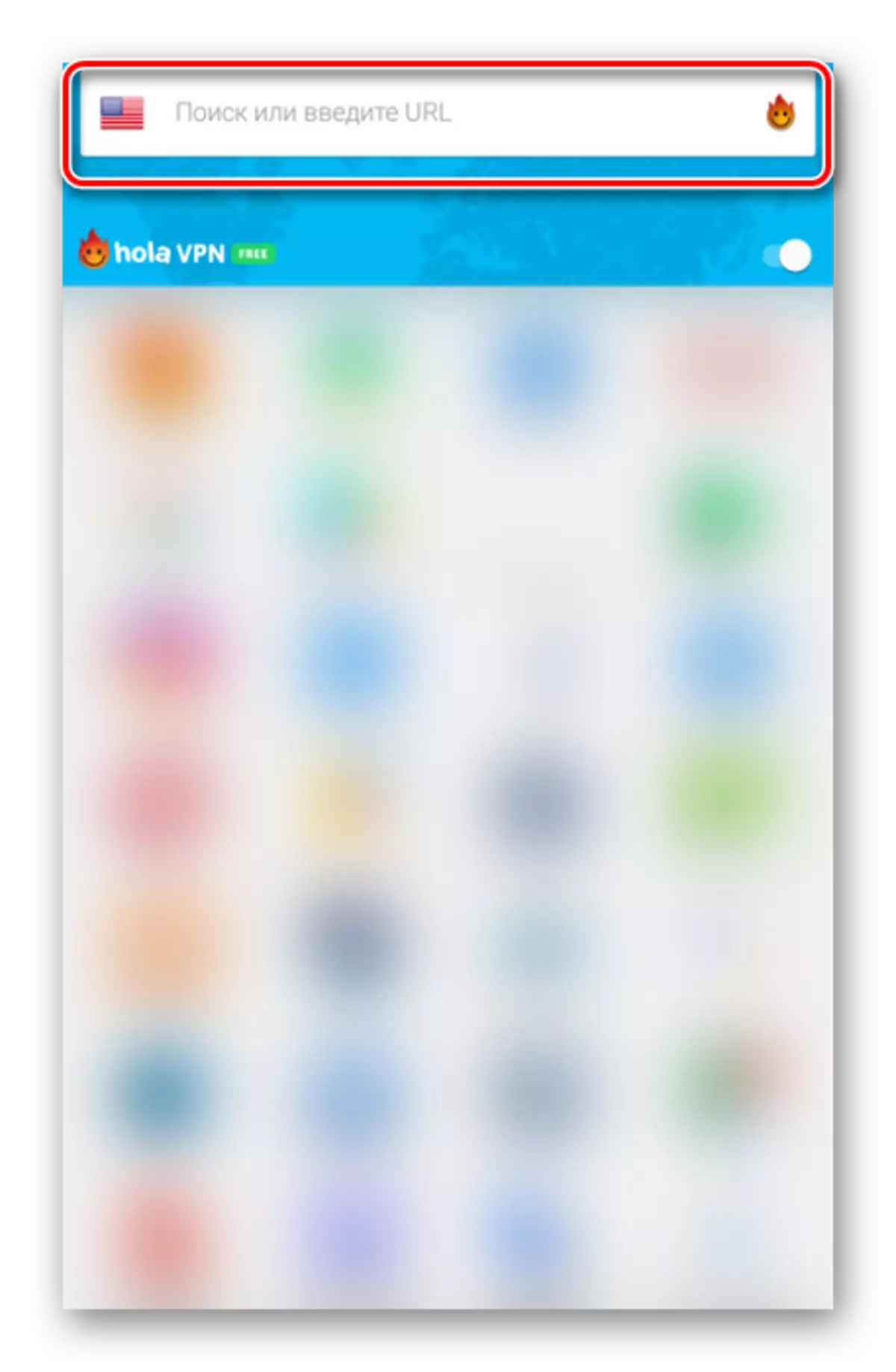
Um beispielsweise auf die Spotify-Anwendung zuzugreifen, ist die beste Option die Vereinigten Staaten.
- Wählen Sie in der Liste der installierten Anwendungen Google Play aus.
- Klicken Sie in dem öffnenden Fenster auf "Start", um eine Verbindung mit dem Speicher mit den modifizierten Netzwerkdaten herzustellen.
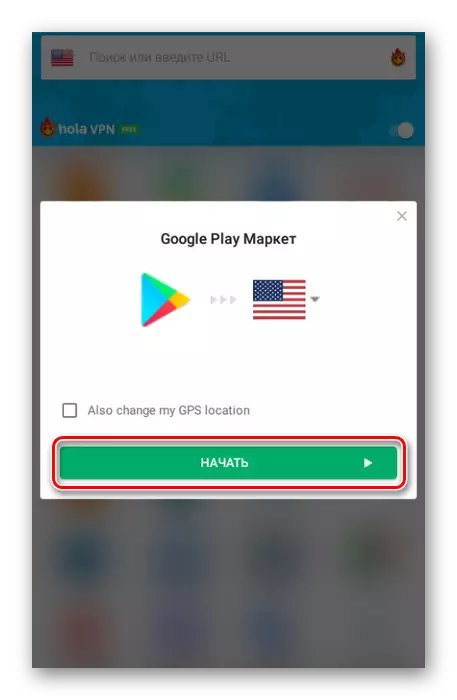
Eine weitere Verbindung sollte bestätigt werden. Bei diesem Verfahren kann als abgeschlossen betrachtet werden.
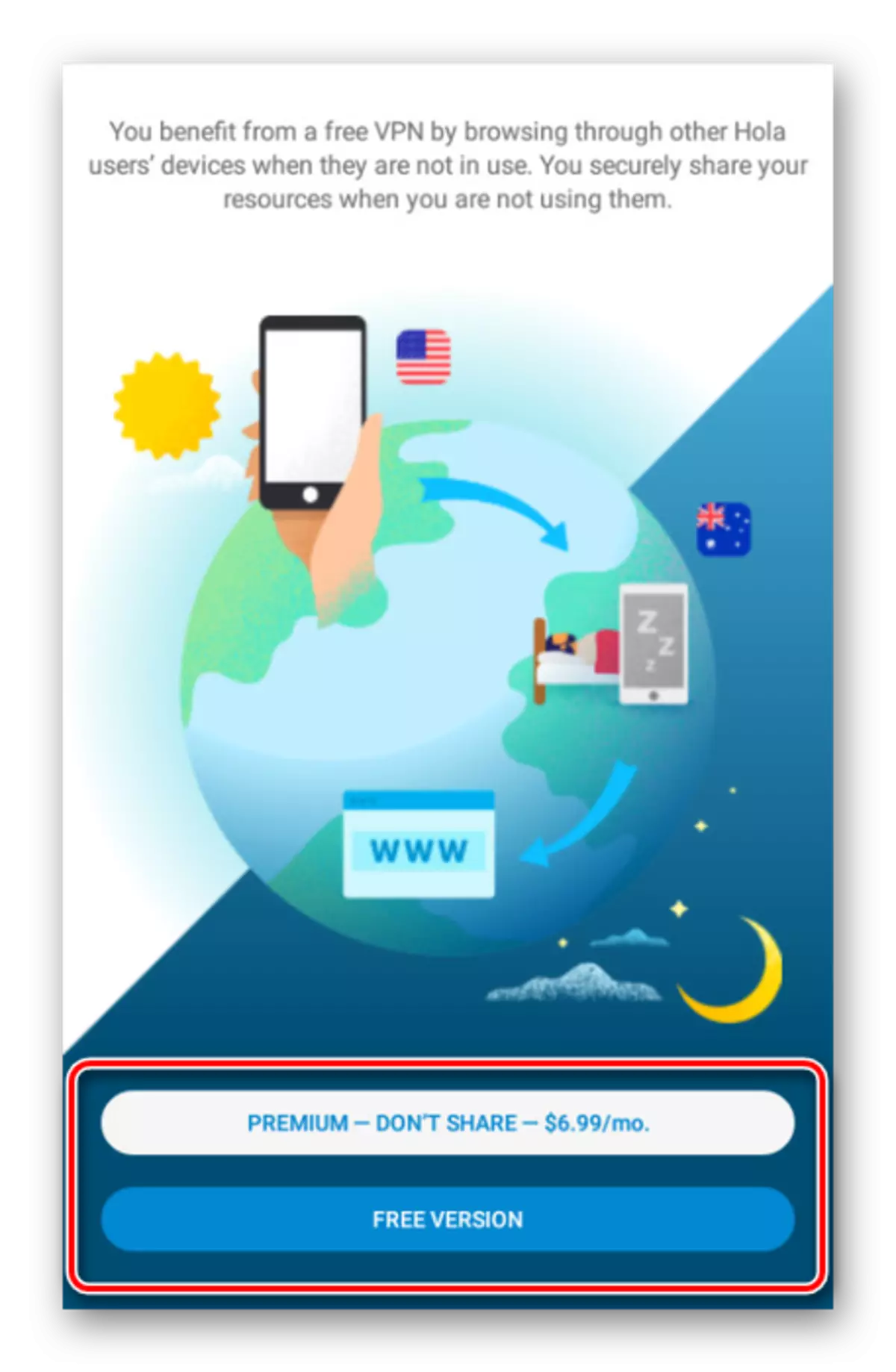
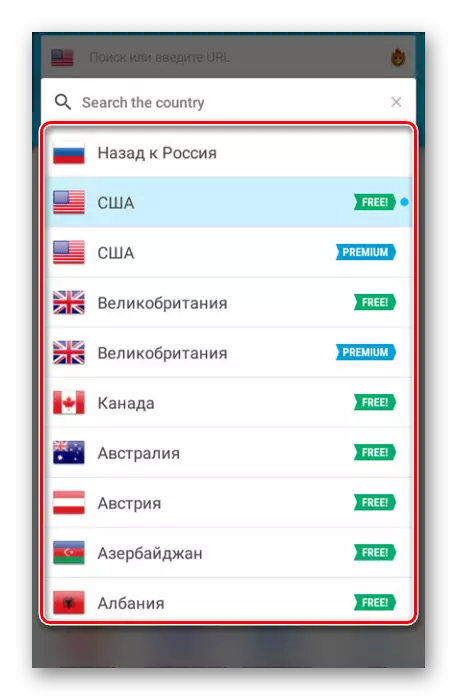
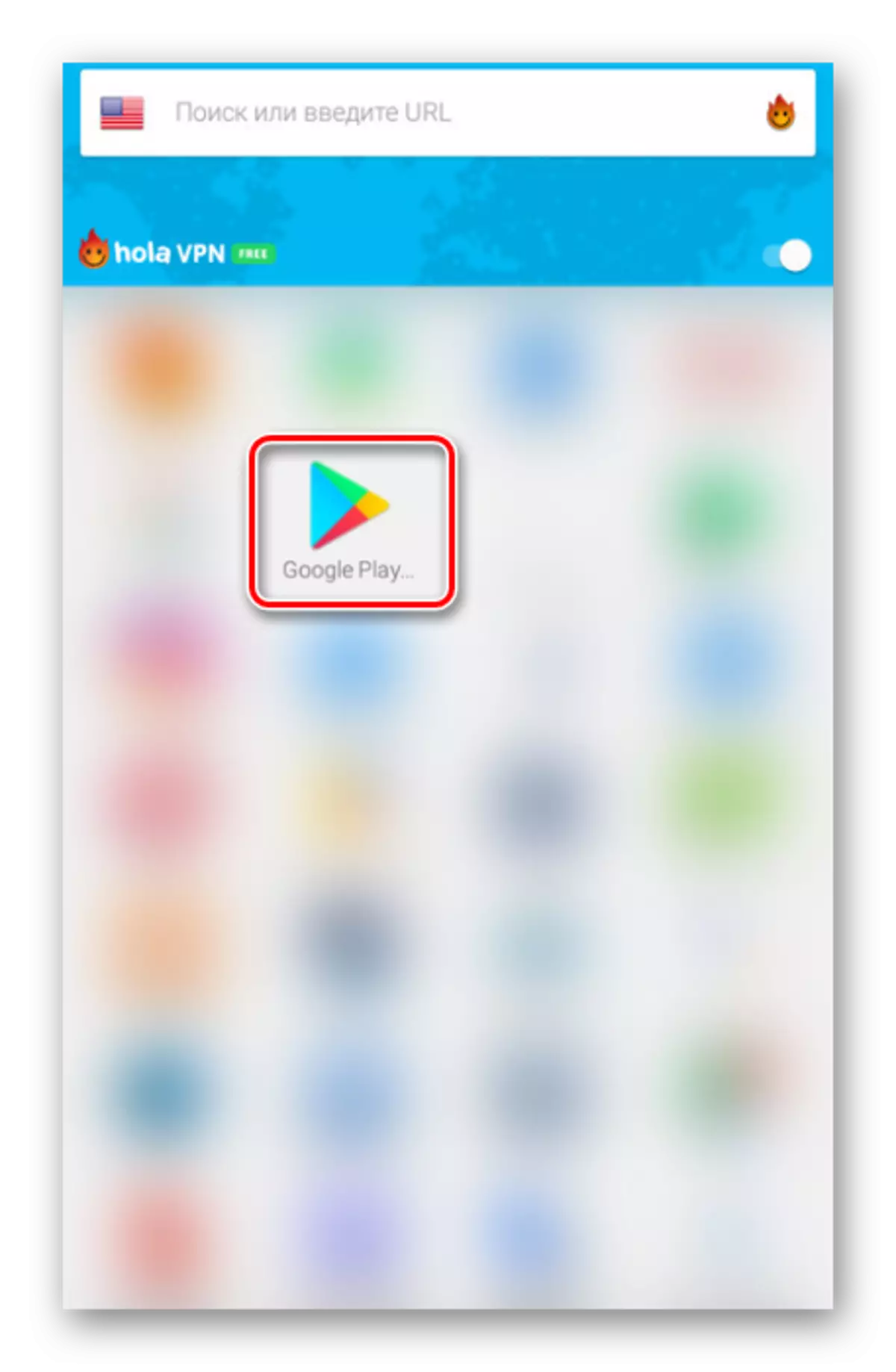
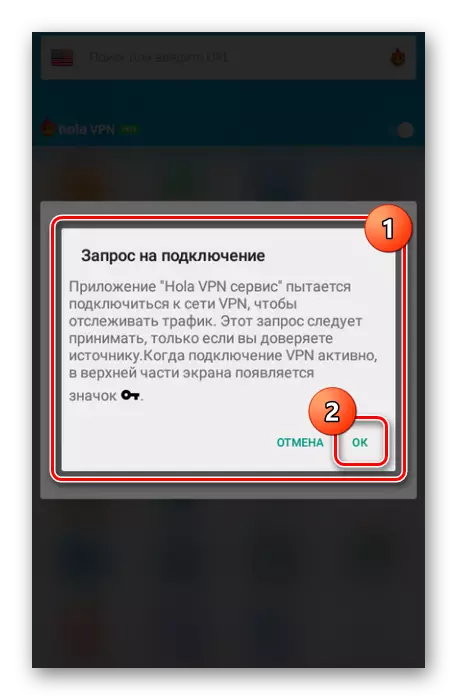
Sehen Sie sich die kostenlose Hola-Option in Betracht an, ist in Bezug auf die Bereitstellung von Merkmalen und Wartungsbedingungen etwas begrenzt. Sie können sich zusätzlich mit einem anderen Handbuch auf unserer Website vertraut machen, um VPN im Beispiel einer anderen Anwendung zu konfigurieren.
Diese Phase bei der Korrektur des unter Berücksichtigung des Fehlers kann abgeschlossen und in den nächsten Schritt verschoben werden. Vergessen Sie jedoch nicht, alle Daten sorgfältig wiederherzustellen, um Wiederholungsanweisungen zu vermeiden.
Schritt 3: Löschen von Google Play-Cache
Der nächste Schritt besteht darin, Informationen über die frühzeitige Arbeit der Google Play-Anwendung über den speziellen Abschnitt der Einstellungen auf dem Android-Gerät zu löschen. Gleichzeitig sollten Sie den Markt nicht eingeben, ohne VPN zu verwenden, um die Wahrscheinlichkeit der gleichen Probleme zu beseitigen.
- Öffnen Sie den Systemabschnitt "Einstellungen" und wählen Sie im Geräteblock Anwendungen.
- Blättern Sie auf der Registerkarte All durch die Seite und finden Sie den Google Play Market.
- Verwenden Sie die Schaltfläche "Stop" und bestätigen Sie die Beendigung der Anwendung.
- Klicken Sie in einer beliebigen bequemen Reihenfolge auf die Schaltfläche "Data Data" und "Cache löschen". Bei Bedarf sollte auch die Reinigung bestätigt werden.
- Starten Sie das Android-Gerät neu und nach dem Einschalten, gehen Sie mit Google Play über VPN.
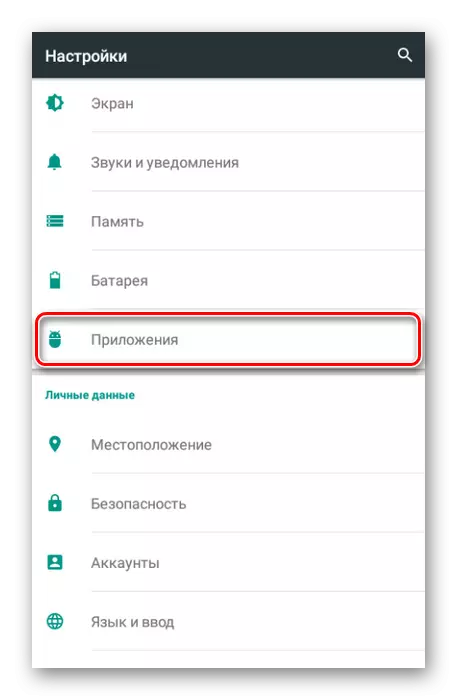
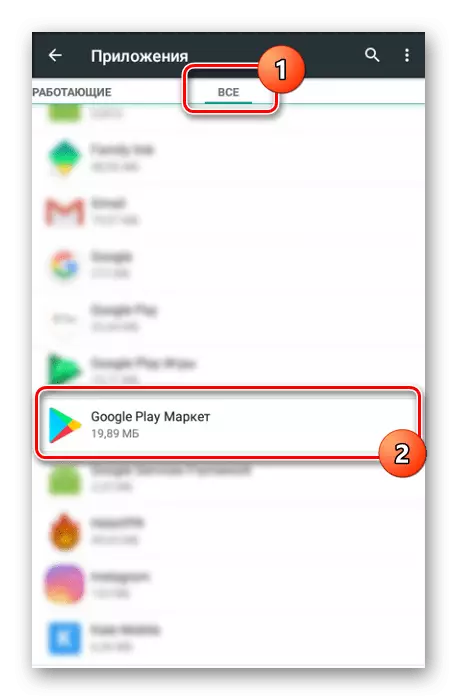
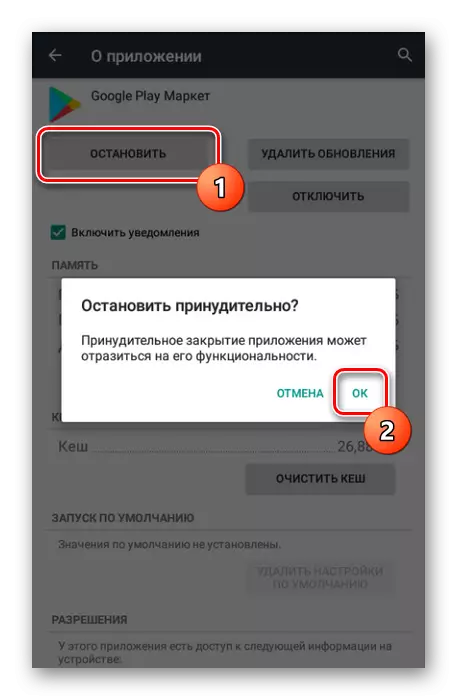
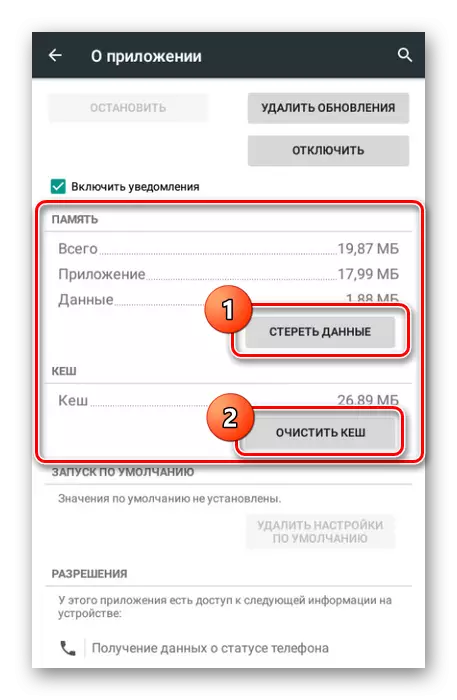
Diese Phase ist das letzte, da nach dem Erfolgen der Aktionen alle Anwendungen aus dem Laden verfügbar sind.
Schritt 4: Herunterladen der Anwendung
In diesem Abschnitt werden wir nur ein paar Aspekte berücksichtigen, mit denen Sie die Leistung der betrachteten Methode überprüfen können. Beginnen Sie folgen von der Währungsüberprüfung. Verwenden Sie dazu die Suche oder auf dem Link, um die Seite mit einer bezahlten Anwendung zu öffnen und die Währung zu überprüfen, in der Sie ein Produkt haben.
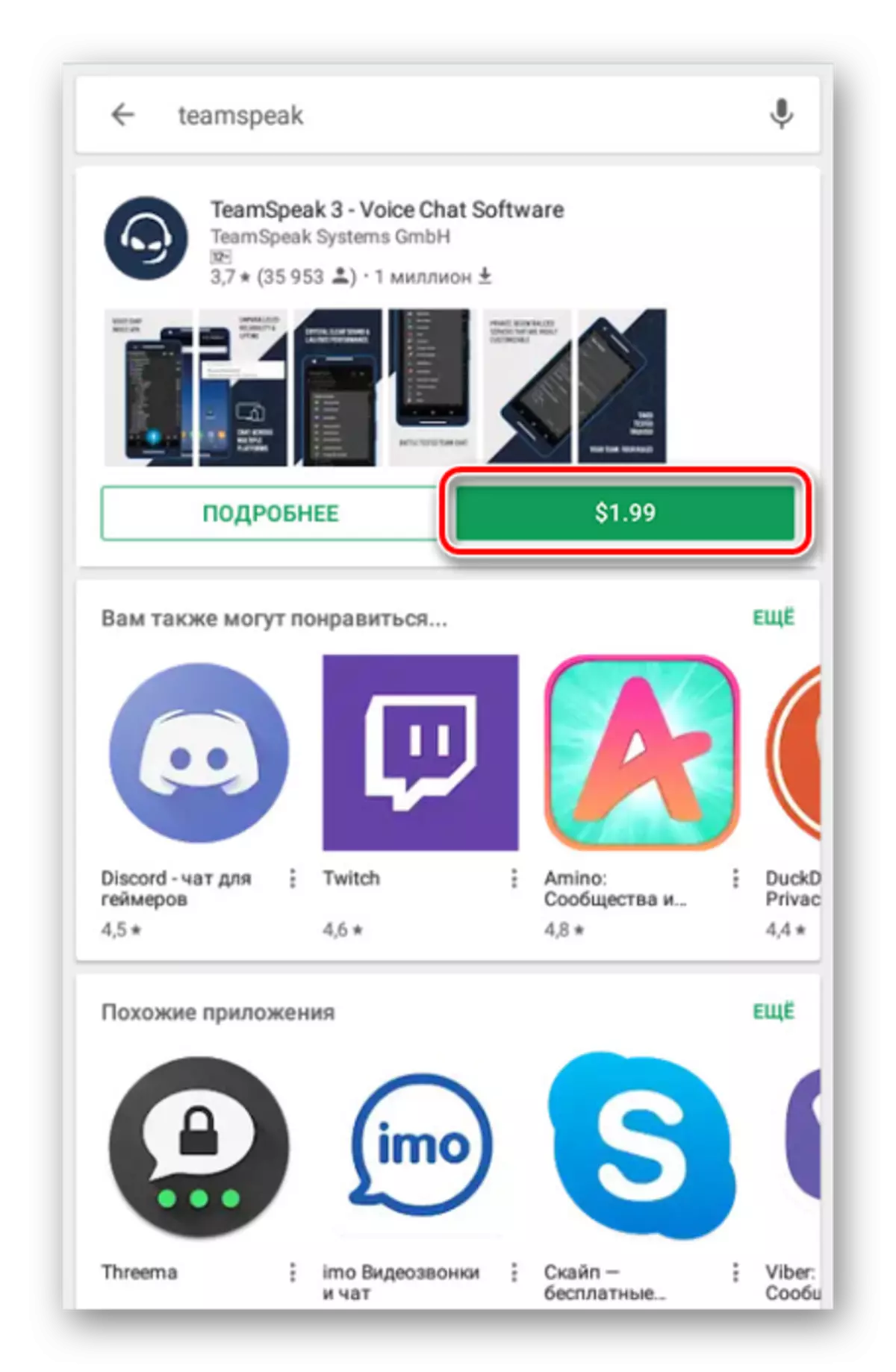
Wenn anstelle von Rubeln, Dollar oder anderen Währungen in Übereinstimmung mit dem in den Profil- und VPN-Einstellungen angegebenen Land angezeigt werden, funktioniert alles ordnungsgemäß. Ansonsten müssen Sie sich erneut überprüft und wiederholen, wie wir früher erwähnt haben.
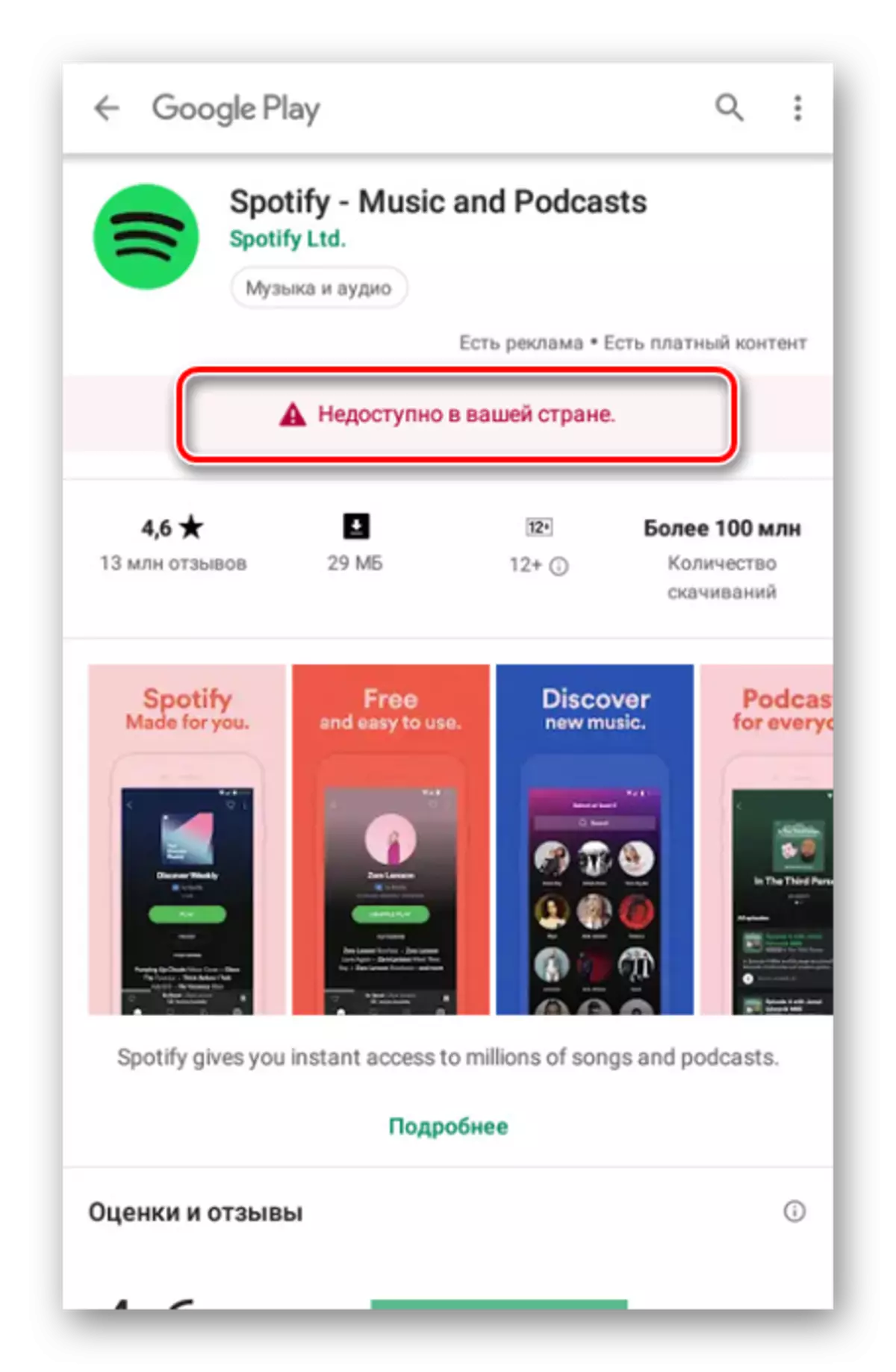
Nun werden Anwendungen in der Suche angezeigt und zum Kauf oder zum Download zugänglich.
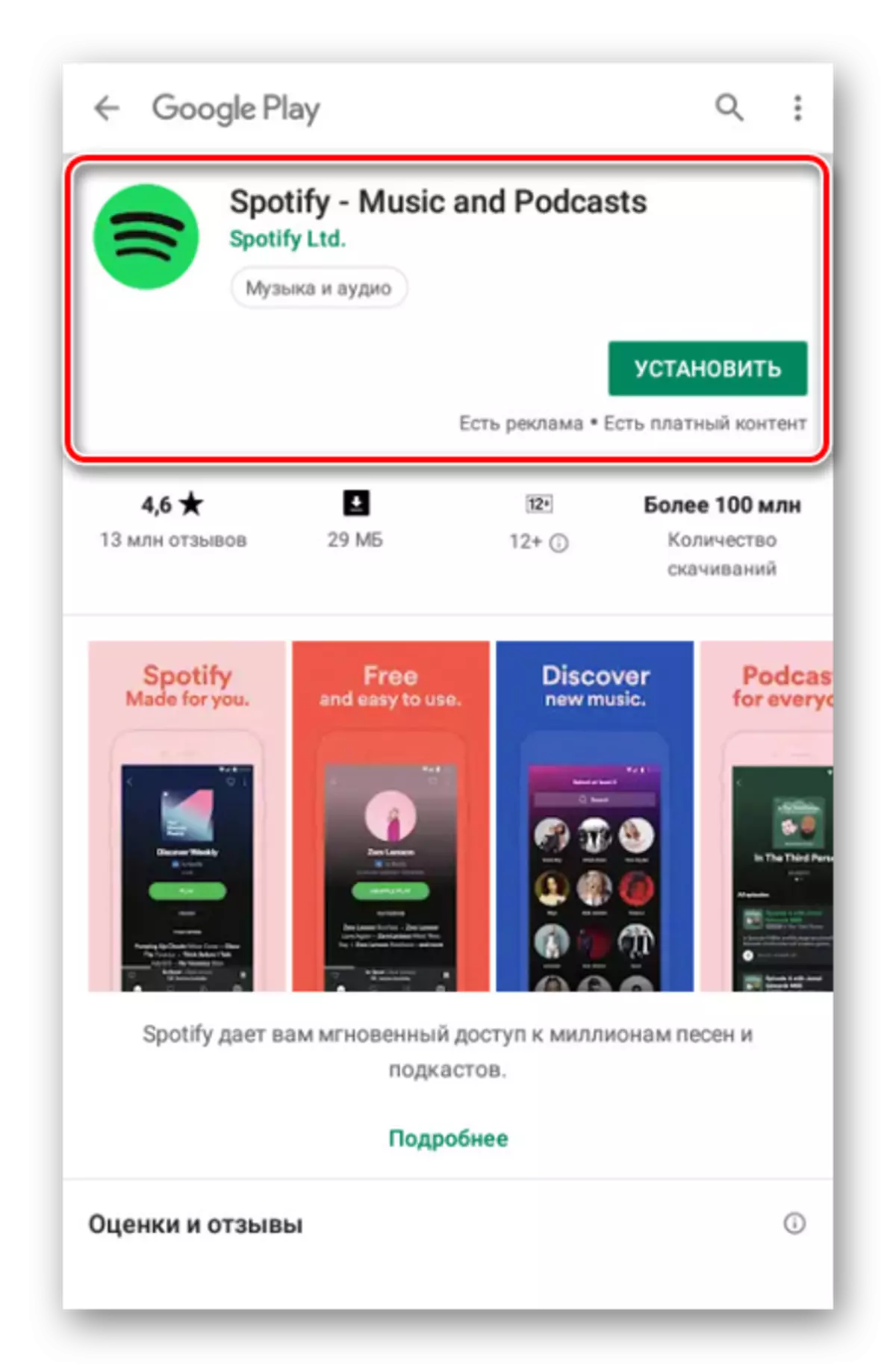
Alternativ können Sie versuchen, die Anwendung zu finden und herunterzuladen, die auf den Spielplatz von regionalen Funktionen als APK-Datei beschränkt ist. Eine hervorragende Softwarequelle in diesem Formular ist das 4PDA-Internetforum, aber dies garantiert jedoch nicht die Leistung des Programms.
